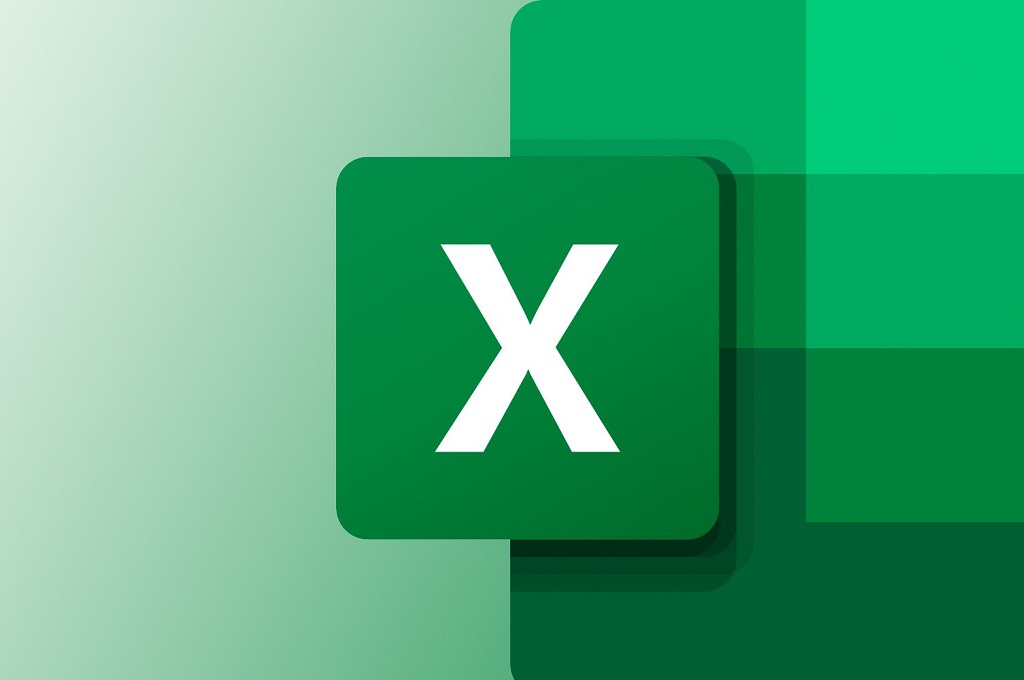Data lebih mudah dipahami karena tidak ada kolom yang terlalu lebar atau sempit. Semua data memiliki format yang sama, sehingga analisis lebih mudah. Hal ini juga bisa menghemat waktu dalam mengatur tampilan sheet.
| Baca juga: Cara Print Excel Agar Full di Kertas Tidak Terpotong |
Menyamakan ukuran kolom di Microsoft Excel adalah langkah penting dalam menyajikan data yang profesional dan mudah dipahami. Kolom yang memiliki ukuran yang sama membuat tampilan spreadsheet terlihat lebih teratur dan menarik.
Data yang disajikan dalam kolom dengan ukuran yang konsisten lebih mudah dibaca dan dipahami, mengurangi risiko kesalahan interpretasi. Ketika semua kolom memiliki lebar yang sama, proses analisis data menjadi lebih efisien karena tidak ada gangguan visual yang disebabkan oleh perbedaan ukuran kolom.
Selain itu, menyamakan ukuran kolom membantu menciptakan standar format yang konsisten di seluruh spreadsheet, sehingga memudahkan kolaborasi dan berbagi data dengan orang lain. Ketika dicetak, spreadsheet dengan kolom yang sama ukurannya akan menghasilkan output yang lebih profesional dan mudah dibaca.
Dengan menyamakan ukuran kolom, Anda dapat meningkatkan kualitas tampilan spreadsheet Anda dan membuat data Anda lebih mudah dipahami dan dianalisa. Menyamakan ukuran kolom di Excel sangat mudah dilakukan. Berikut adalah langkah-langkahnya.
1. Cara manual dengan menggunakan mouse
-Pilih kolom yang ingin disamakan. Klik huruf kolom (misalnya, A, B, C) di bagian atas, atau tekan dan tahan tombol Ctrl (Windows) atau Command (Mac) untuk memilih beberapa kolom.-Sesuaikan ukuran salah satu kolom.
Letakkan kursor di antara dua huruf kolom hingga berubah menjadi ikon garis vertikal dengan panah dua arah. Klik dan seret untuk mengatur ukuran kolom yang diinginkan.
Semua kolom yang dipilih akan otomatis mengikuti ukuran ini.
2. Menggunakan fitur format kolom
-Pilih kolom yang akan disamakan-Sorot kolom yang ingin diubah ukurannya.
-Buka menu format dengan klik Home lalu ke Format (di grup Cells).
-Kemudian pilih Column Width, masukkan angka tertentu (misalnya, "15"), lalu klik OK. Semua kolom yang dipilih akan memiliki lebar yang sama.
3. Menyamakan dengan AutoFit
-Pilih kolom atau blok data yang ingin disesuaikan.-Gunakan AutoFit dengan klik Home masuk ke Format dan pilih AutoFit Column Width.
Setelah itu Excel akan secara otomatis menyesuaikan lebar kolom berdasarkan konten terluas di dalamnya.
Cek Berita dan Artikel yang lain di
Google News